使用win11系统遇到BSOD错误代码0xc0000001该怎么办呢?下面小编就来给大家讲一下怎么解决!
在Recovery模式下进行启动修复
1. 首先,为 Windows 11 创建可启动媒体 并使用该媒体启动 PC。
2. 在下一个屏幕上,单击修复您的计算机。
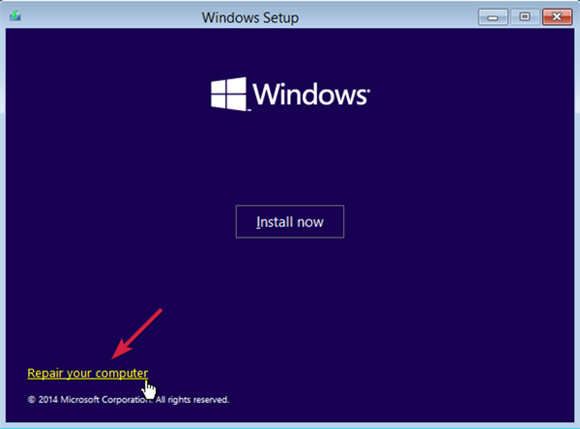
3. 您现在将到达“系统恢复选项” 屏幕。
4. 在选择一个选项下,单击 疑难解答。
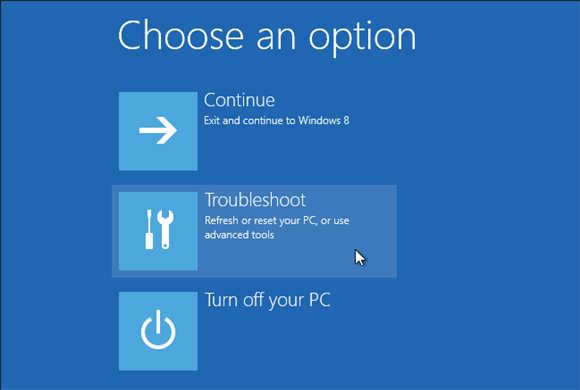
5. 接下来,单击高级选项。
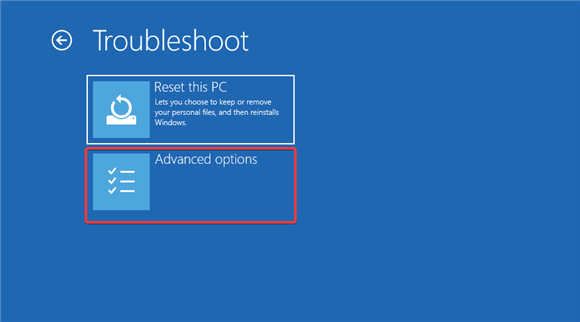
6. 在下一个屏幕上,单击Startup Repair。
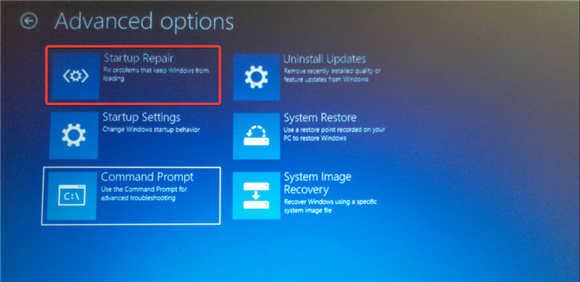
7. 在这里,选择一个具有管理员权限的帐户,输入密码并点击继续。
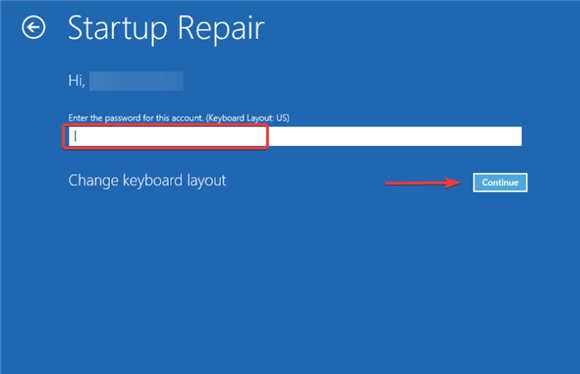
8. 现在,等到Windows 启动修复过程结束。
此外,您还可以尝试执行系统还原以恢复到以前的工作状态,或者您可以执行 Windows 11 的自定义安装以修复错误代码 0xc0000001。
自定义安装最好的部分是它可以帮助您在安装后从Windows.old文件夹中恢复个人文件和应用程序数据。
以上就是win11系统BSOD错误代码0xc0000001的解决方法了,如果你有其他问题可以给我们留言,我们将尽快为你解答!更多精彩内容敬请关注UC电脑园!
uc电脑园提供的技术方案或与您产品的实际情况有所差异,您需在完整阅读方案并知晓其提示风险的情况下谨慎操作,避免造成任何损失。

浏览次数 369
浏览次数 819
浏览次数 316
浏览次数 2258
浏览次数 1192
未知的网友